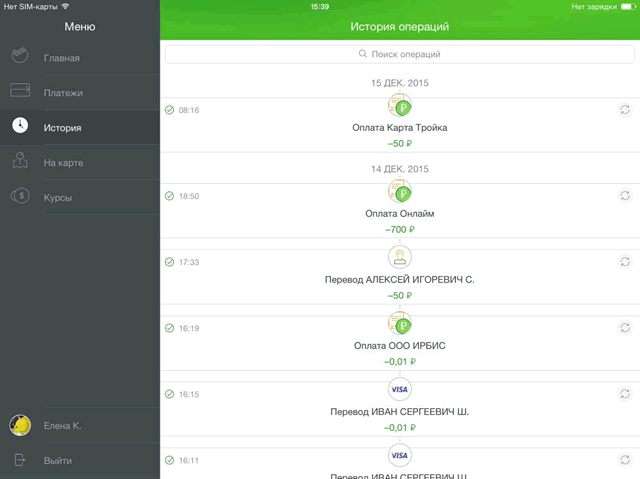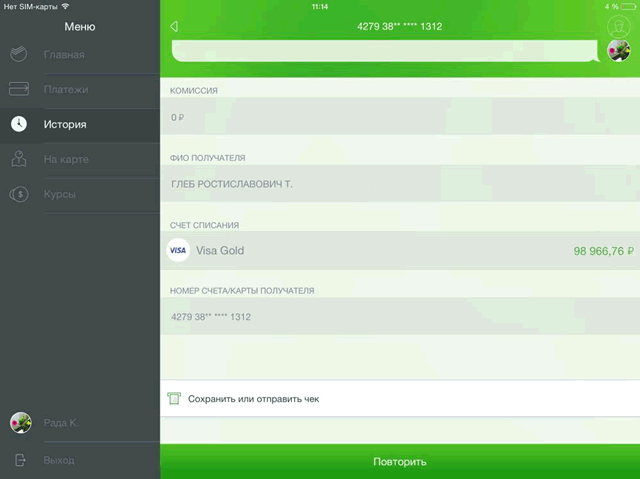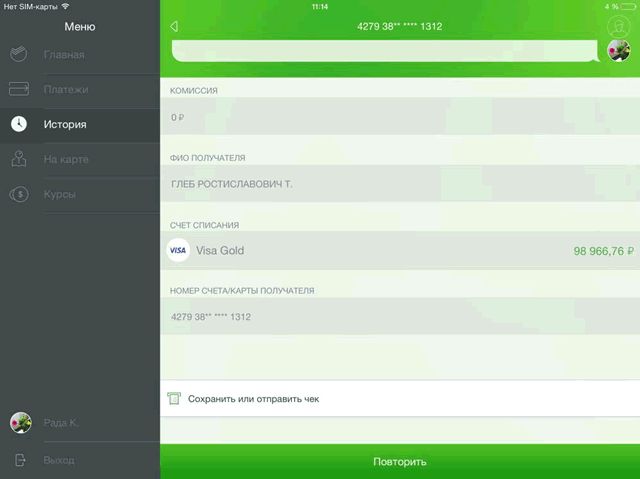История операций мобильного приложения Сбербанка ОнЛайн на iPad
Для перехода к разделу «История операций» в приложении Сбербанк ОнЛайн для iPad необходимо выбрать соответствующий пункт в меню в левой части экрана. При выборе раздела «История» на экране появится окно, в котором будет отображаться список операций, совершенных пользователем по своим картам, вкладам или счетам в системе.
Для каждой операции в разделе «История» отображаются данные:
Список операций разделен на блоки по датам и содержит кнопку Показать ещё. Нажимая эту кнопку, Вы сможете последовательно посмотреть весь список операций. Вы можете найти операцию в истории, воспользовавшись строкой поиска в верхней части формы. Введите наименование операции или поставщика услуг и кнопку Найти, после чего операции отобразятся на форме.
Для обновления данных необходимо при помощи «pull to refresh», удерживая палец на экране, переместить блок с информацией сверху вниз. Для просмотра детальной информации по операции, необходимо выбрать нужную операцию из списка. Отобразится форма «Просмотр операции», на которой отображается детальная информация.
Если операция поддерживается Приложением, то операцию можно повторить, нажав соответствующую кнопку внизу экранной формы. Отобразится форма для заполнения заявки.
Так же на форме просмотра успешно выполненной операции Вы можете посмотреть чек по операции используя кнопку Сохранить или отправить чек. После нажатия на данную кнопку отобразится форма просмотра чека по выполненной операции. Вы можете сохранить чек в фотогалерею или отправить его по SMS/электронной почте с помощью кнопки Сохранить или отправить чек внизу экранной формы. | |
|
| |
| Просмотров: 15965 | | |
| Всего комментариев: 0 | |